In unserem dritten und letzten Auszug aus “Praxiswissen Joomla” geht es um die Einrichtung von Captchas. Viel Spaß damit!
Spammer und Angreifer benutzen gern Programme, die automatisch in kurzer Zeit zahlreiche Benutzerprofile anlegen. Um das zu verhindern, wurden die sogenannten Captchas erfunden. Das sind kleine Kästchen, die dem Besucher eine Aufgabe stellen (wie in untenstender Abbildung). Menschen können diese Aufgabe leicht lösen, Computerprogramme jedoch nicht. Ein neues Benutzerkonto bekommt aber nur, wer die Captcha-Aufgabe richtig gelöst hat. Dumme Programme bleiben so wirkungsvoll ausgesperrt.
Auch Joomla! kann solche Captchas einsetzen. Dazu greift es auf die Hilfe des Google-Diensts reCAPTCHA zurück. Der erzeugt das Captcha und prüft die korrekte Eingabe. Wenn Sie ein Captcha in Joomla! einsetzen möchten, benötigen Sie ein Benutzerkonto bei Google (das Sie unter http://www.google.de erhalten). Melden Sie sich dann bei Google an und rufen Sie die Seite http://www.google.com/recaptcha auf. Klicken Sie Get reCAPTCHA an. Tippen Sie unter Label und Domains jeweils den Domainnamen Ihrer Website ein. Klicken Sie anschließend auf Register. Google reCAPTCHA erzeugt jetzt zwei sogenannte Schlüssel (Keys): den SecretKey und den SiteKey. Beide bestehen aus recht langen, kryptischen Zeichenketten.
Notieren Sie sich diese Schlüssel und wechseln Sie dann im Backend von Joomla! zur Plug-in-Verwaltung hinter Erweiterungen –> Plugins. Suchen Sie dort in der Tabelle den Eintrag Captcha – reCAPTCHA und klicken Sie ihn an. Im neuen Formular stellen Sie zunächst sicher, dass der Status auf Aktiviert steht. Anschließend hinterlegen Sie auf der linken Seite den Site Key im Feld Websiteschlüssel und den Secret Key im Eingabefeld Geheimer Schlüssel.
Die Version ganz oben legt fest, was für eine Art Aufgabe das reCAPTCHA stellt. In der Version 1.0 muss der Besucher ein absichtlich verschwommenes Wort entziffern und in ein Eingabefeld eintippen. Diese Form der Aufgabe gilt allerdings nicht mehr als besonders sicher, zumal Personen mit einer Sehschwäche beim Entziffern Probleme haben könnten. Besser ist daher die Version 2.0, die eine Aufgabe wie die in untenstehender Abbildung stellt.
Mit der Ausklappliste ganz unten können Sie noch das Aussehen des Captchas festlegen. Wählen Sie hier eine Optik, die zum Rest Ihrer Website passt. Wenn Sie unsicher sind, lassen Sie die Vorgabe stehen. Sofern Sie sich für Version 2.0 entschieden haben, können Sie noch die Größe und somit die Abmessungen des Captchas verändern. Im Zweifelsfall sollten Sie hier Normal belassen.
Wenn Sie alle Einstellungen vorgenommen haben, lassen Sie die Einstellungen Speichern & Schließen.
Weiter geht es in die Grundeinstellungen der Benutzerverwaltung. Dazu rufen Sie Benutzer –> Verwalten auf, wechseln in die Optionen und wenden sich dem Register Komponente zu. Hier stellen Sie die Ausklappliste Captcha auf Captcha – ReCAPTCHA. Nach dem Speichern & Schließen müssen ab sofort alle Besucher auf dem Registrierungsformular erst ein Captcha lösen, bevor sie ein neues Benutzerkonto erhalten.
Ein Captcha erscheint übrigens auch immer dann, wenn ein vergesslicher Benutzer ein neues Passwort oder seinen Benutzernamen anfordert (siehe dazu auch Abschnitt “Vergessene Benutzernamen und Passwörter” auf Seite 531 im Buch).
Weitere Informationen zu Captchas im Allgemeinen und zu dem reCAPTCHA-Dienst im Speziellen finden Sie beispielsweise in der Wikipedia unter http://de.wikipedia.org/wiki/ReCAPTCHA.
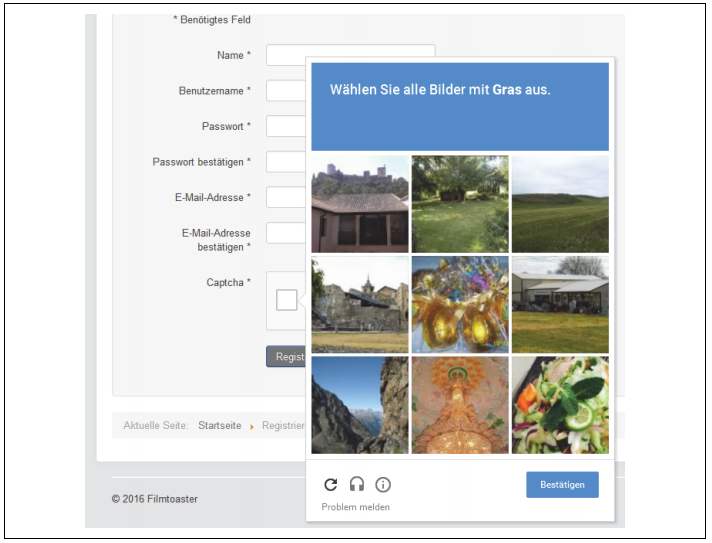
Das waren alle Auszüge aus “Praxiswissen Joomla! 3.x komplett”. Hier geht es zu den anderen Beiträgen:
So geht’s: Joomla!-Menüs verwalten
So gehts: Joomla!-Sprachpaket nachrüsten
Das komplette 1.000-Seiten-starke Buch erhaltet Ihr überall dort, wo es gute IT-Bücher gibt. Online und offline. Sowie natürlich direkt bei uns.